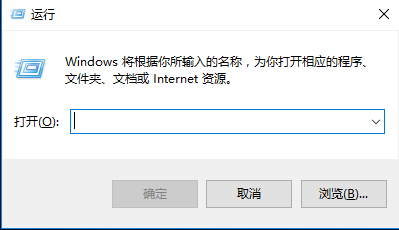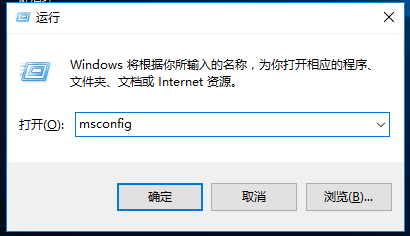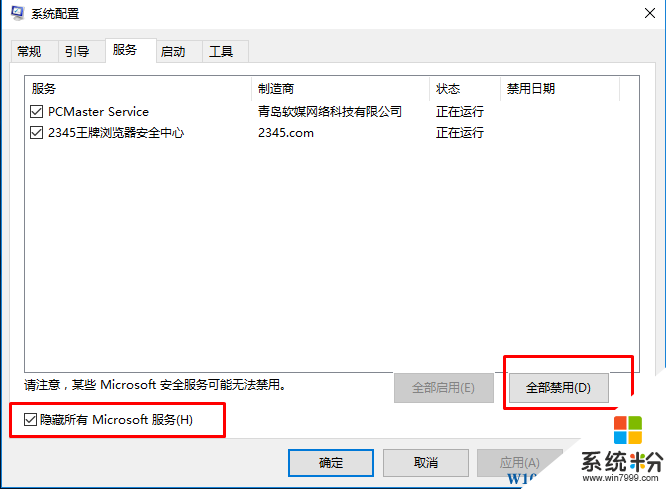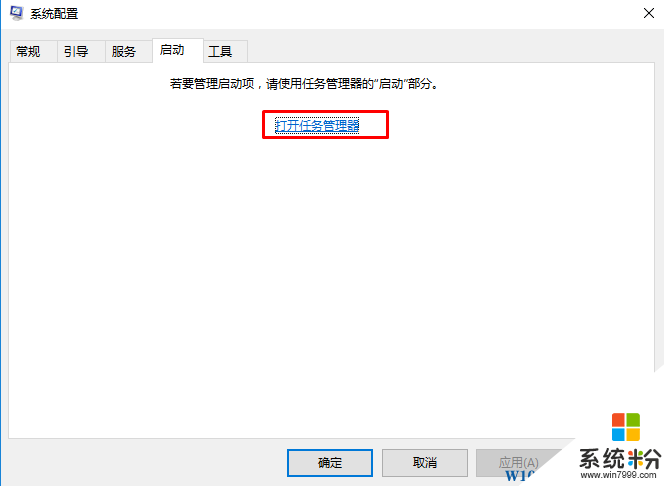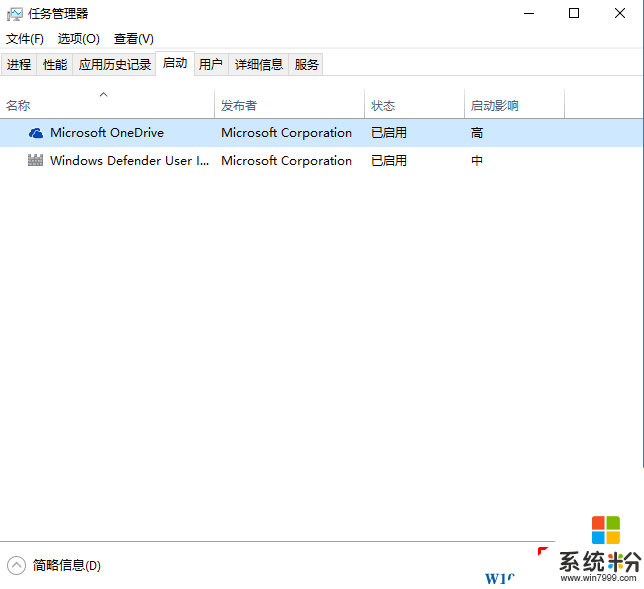Win10如何幹淨啟動?Win10幹淨啟動步驟
時間:2017-04-06 來源:互聯網 瀏覽量:
何為幹淨啟動?幹淨啟動可以讓係統排除第三方軟件和服務的幹擾而確定係統問題是不是由軟件引起還是別的什麼原因,也是一個很實用的技巧,那麼Win10如何幹淨啟動?
Win10幹淨啟動步驟:
1、按下WIN+R組合鍵,打開運行對話框;
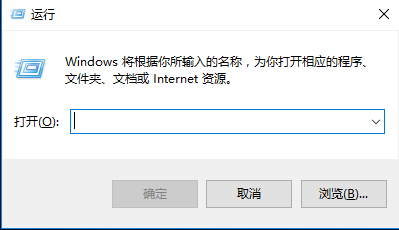
2、在運行中輸入msconfig;
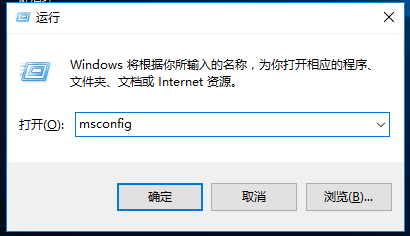
3、找到“服務”,點擊左下方的“隱藏所有Microsoft服務”之後點擊“全部禁用”;
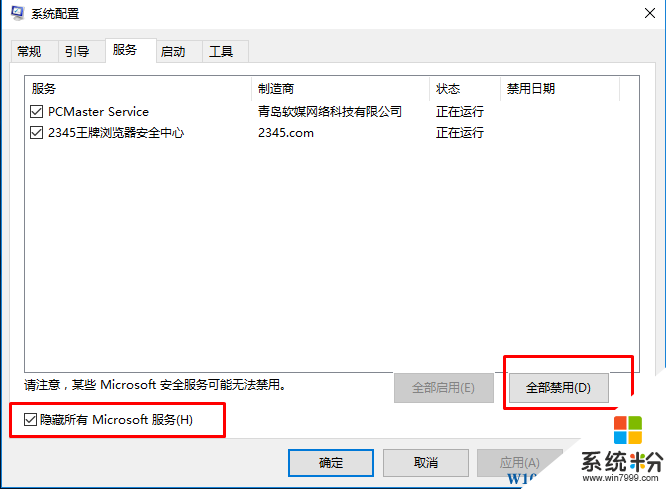
4、單擊“啟用”標簽卡,然後點擊“打開任務管理器”;。
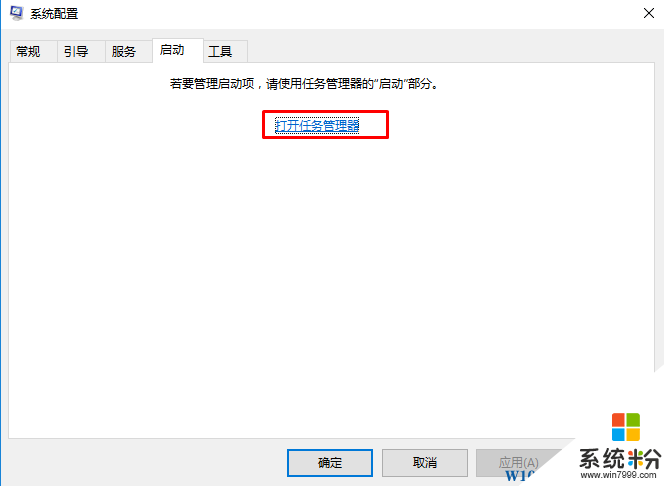
5、禁用啟動中的所有選項;
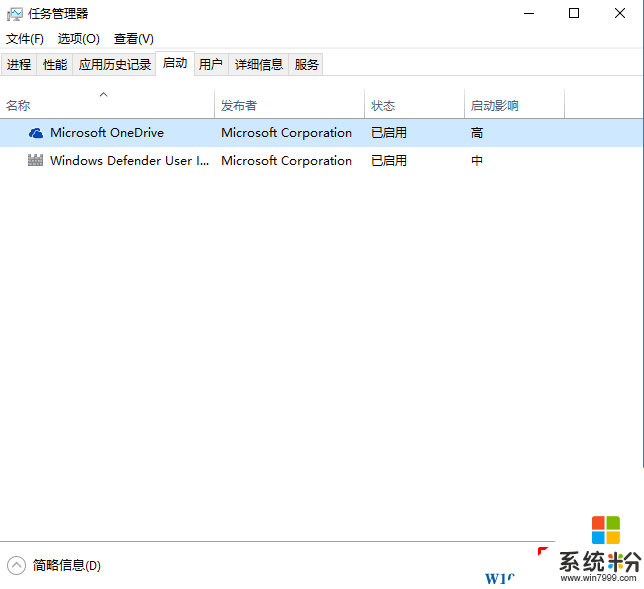
6、然後單擊“重新啟動”win10係統。
最後重啟後,我們就進入到幹淨模式了~
這是一個很實用的技巧,大家在遇到問題時可以采用該方法。